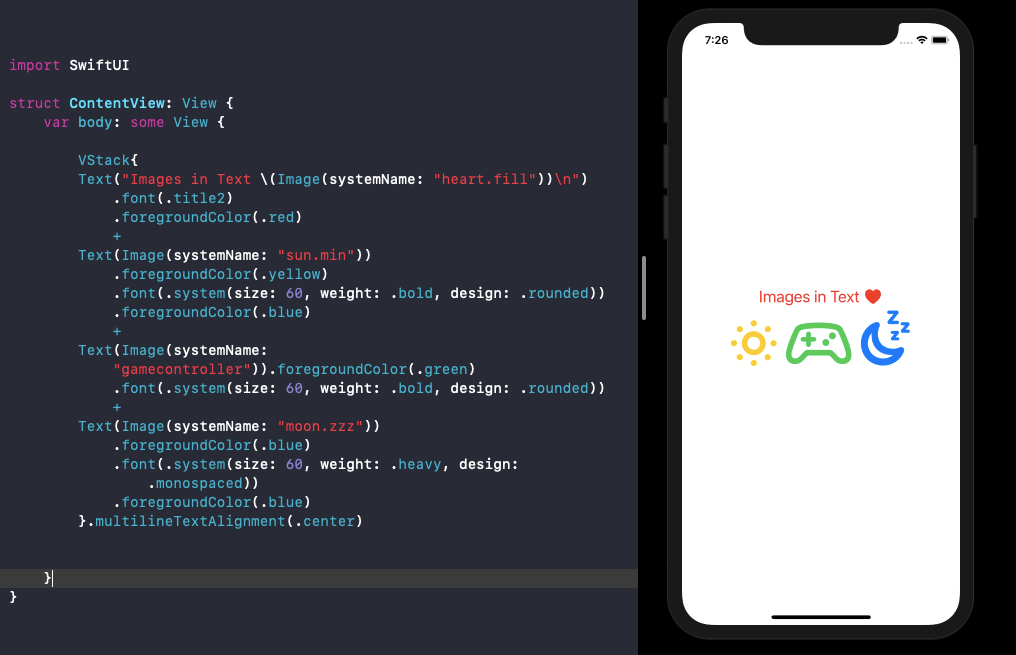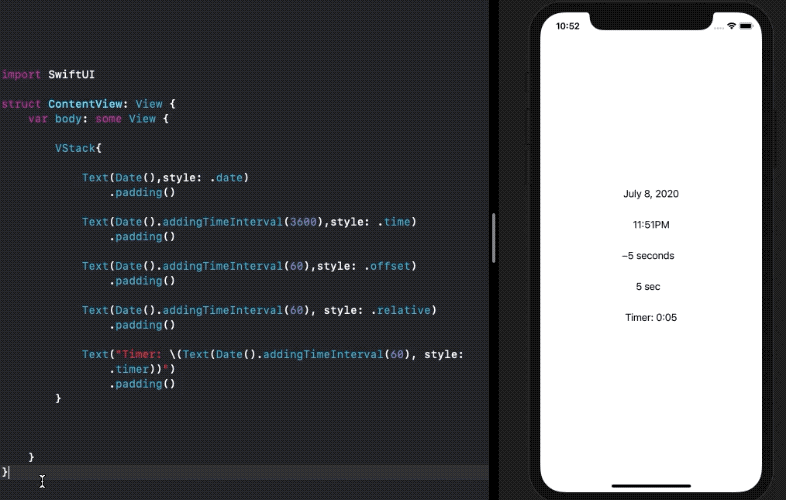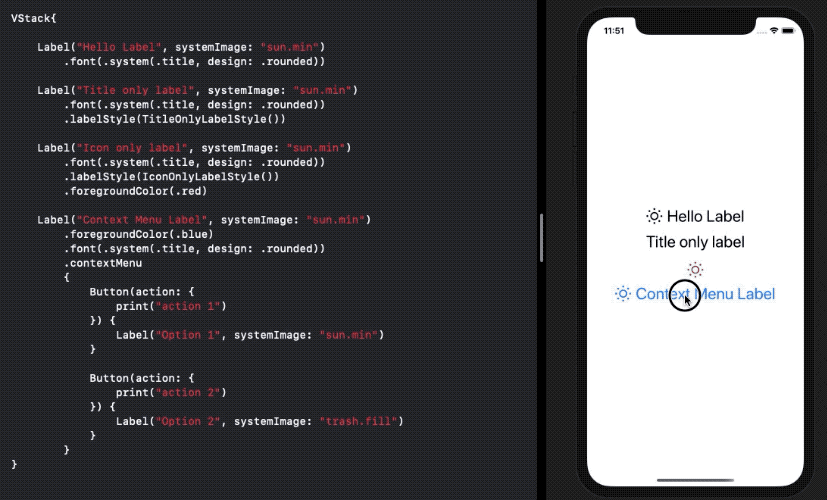- 原文地址:Learn About SwiftUI Text and Label in iOS 14
- 原文作者:Anupam Chugh
- 译文出自:掘金翻译计划
- 本文永久链接:github.com/xitu/gold-m…
- 译者:chaingangway
- 校对者:chaingangway
学习 SwiftUI 框架中 Text 和 Label 控件的用法(iOS 14)
虽然苹果并没有将 SwiftUI 的第二个版本称为 2.0,但是在 WWDC 2020 大会上确实宣布了一些重大更新。
除了引入 Grids 和 MatchedGeometryEffect 之外,Text 控件也获得了巨大的提升。除此之外,还引入了 Label,Link 和 TextEditor,这些控件可以让开发者更加容易构建表单,按钮和精美的文本。
在下面的几节中,我们将学习 iOS 14 系统下 SwiftUI 的新控件 Text。
SwiftUI Text 支持更强大的插入元素
在今年的更新中,Text 控件有了新的初始化方法,可以让您在 Text 内部设置日期格式,在图像中插入字符,以及添加 Text。
让我们看看如何在 Text 中插入 SF 符号图像:
Text("Hello, \(Image(systemName: "heart.fill")) Text(Image(systemName:)) 下面的示例中展示了将几个 Text 控件联结的效果:
Text 控件有两个初始化方法,以字符串的形式插入日期 —— 即日期间隔和日期区间,还有一个可选参数来设置样式。
下面是用两种不同的方式在 Text 控件中设置并格式化日期:
Text(Date().addingTimeInterval(600))
Text(Date().addingTimeInterval(3600),style: .time)
addTimeInterval 方法只能接受真实的数值参数,所以上面两句代码中,第一句设置日期为 T + 10 分钟,另一句设置日期为 T + 1 小时,并用不同的样式来展示。
API 新语义的神奇之处在于,可以在 Text 初始化方法中使用 relative,timer 和 offset 样式设置计数器或计时器。
//countdown timer to update every minute
Text(Date().addingTimeInterval(60),style: .offset)
现在您可能会觉得设置计时器会触发 SwiftUI 视图主体的秒刷机制,但事实并非如此。
Text 将计数器视为动画,这意味着它将在时间区间内插入值。让我们看一下几种不同的 Text:
请注意三种不同样式的 Timer 的行为方式。它们会在计数器的末尾自动反转。
Text 还可以在保留其各自身份的同时,在 Text 内插 Text。就像“盗梦空间”。
用 SwiftUI 中的 Label 实现图文混排
SwiftUI 中的 Label 组件可以替代我们常用的 view:把图文包装在 栈 里。
下面是使用 Label 的方法:
Label("Hello Label", systemImage: "sun.min")
Label("Hello Label", image: "asset_image")
Label(title: {Text("..")}, icon: {Image(..)})
Label 控件也提供了 labelStyle 方法,它有两个内置变量 TitleOnlyLabelStyle 和 IconOnlyLabelStyle。当然,你也可以自定义标签的样式。
在下面的截图中,展示了不同种类的 Label 以及它们在 ContextMenu 中使用方法:
Label 的这种特性可以让我们在实现 ContextMenu 按钮时不用去定义多余的 Text 和 Image。
当然,我们也希望 SwiftUI 的按钮组件能设置图片。
自定义 Label 样式
通过遵守 LabelStyle 协议,我们可以创建自定义样式。
下面的代码是让图标和文本垂直布局。
struct VLabelStyle: LabelStyle {
func makeBody(configuration: Configuration) -> some View {
VStack {
configuration.icon
configuration.title
}
}
}
现在可以在 view 的修改器中使用 .labelStyle(VLabelStyle())。
总结
Text 组件现在可以支持在一行代码中(实际上只用几个单词)设置定时器。
Label 组件在 context menus 中的使用更加便利。
你可以在 gist link 中阅读或者下载本文的所有代码。
感谢阅读!
如果发现译文存在错误或其他需要改进的地方,欢迎到 掘金翻译计划 对译文进行修改并 PR,也可获得相应奖励积分。文章开头的 本文永久链接 即为本文在 GitHub 上的 MarkDown 链接。
掘金翻译计划 是一个翻译优质互联网技术文章的社区,文章来源为 掘金 上的英文分享文章。内容覆盖 Android、iOS、前端、后端、区块链、产品、设计、人工智能等领域,想要查看更多优质译文请持续关注 掘金翻译计划、官方微博、知乎专栏。
今天的文章学习 SwiftUI 框架中 Text 和 Label 控件的用法(iOS 14)分享到此就结束了,感谢您的阅读。
版权声明:本文内容由互联网用户自发贡献,该文观点仅代表作者本人。本站仅提供信息存储空间服务,不拥有所有权,不承担相关法律责任。如发现本站有涉嫌侵权/违法违规的内容, 请发送邮件至 举报,一经查实,本站将立刻删除。
如需转载请保留出处:https://bianchenghao.cn/21646.html